
パソコンの操作でこの時はどうしたらいいんだろう?
パソコンでの便利技の記事を用意しました。
この記事を見ていただければやっておくべきことがわかります!
元パソコン販売店員の私が紹介させていただきます。
ショートカット、ピン止めの作成方法
よく使用するアプリ、ソフトのアイコンがデスクトップ上にない場合ってかなり面倒ですよね!
簡単ですのでやってみましょう!
ショートカット作成
例としてMicrosoftEdgeでショートカット作成、ピン止めの方法を説明させていただきます!
Windowsマークを左クリックし一覧からMicrosoftEdgeを探し
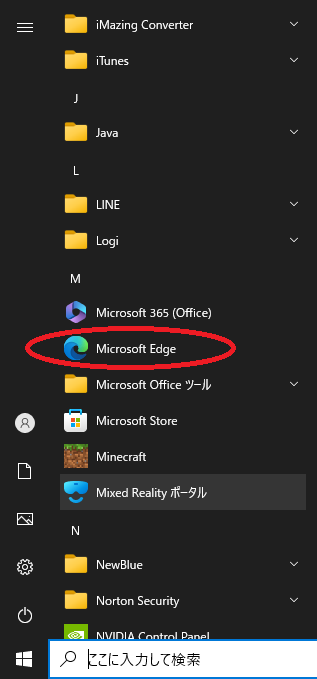
MicrosoftEdgeにマウスポインターをMicrosoftEdgeの上に置き右クリック
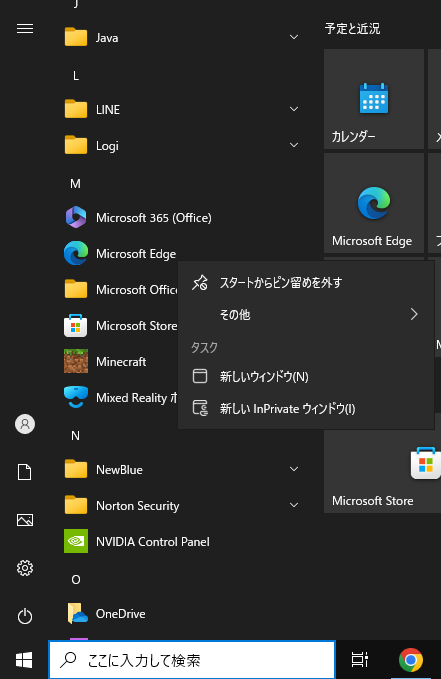
その他からファイルの場所を開くを左クリック
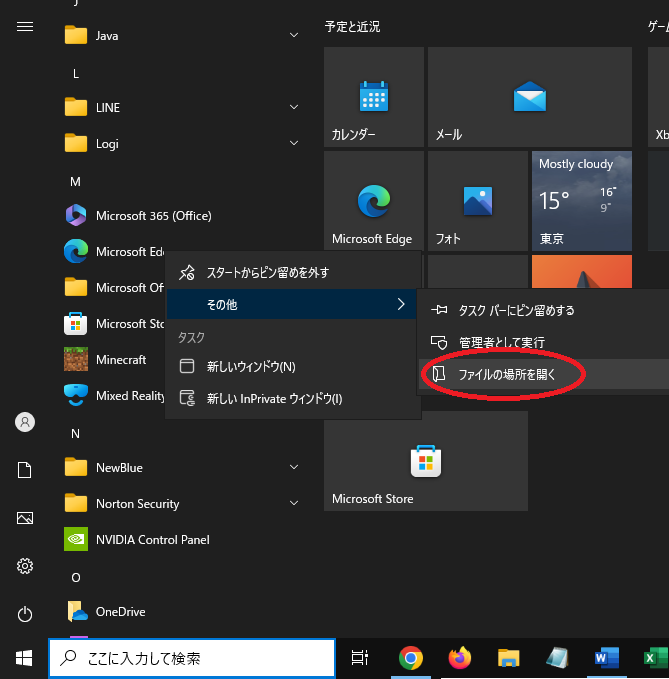
ウィンドウが出ますのでMicrosoftEdgeの上で右クリック
送るからデスクトップ(ショートカットを作成)を左クリックすればショートカットが作成できます!
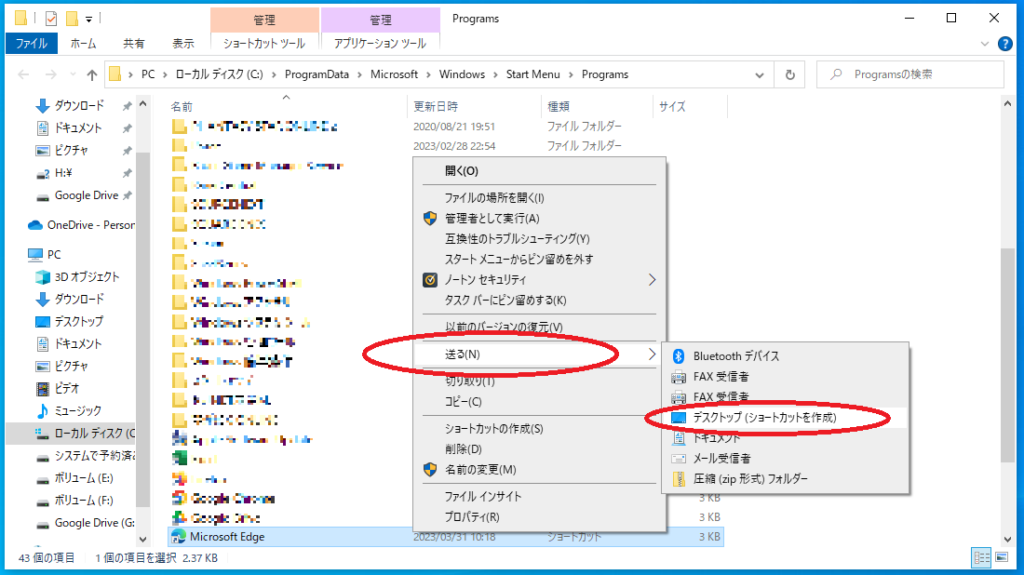
これはいろいろなソフトでできますのでやってみてください!
ピン留め
タスクバーへのピン止めはソフトを開いている状態でタスクバーのアイコンの上を右クリック
タスクバーにピン止めするを右クリック
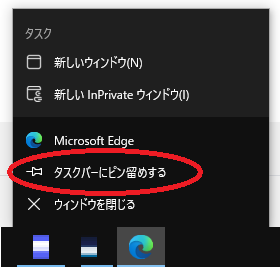
これでピン止めされます!
Webページのショートカットをデスクトップのアイコンで作成する
WebページのURLをコピーする
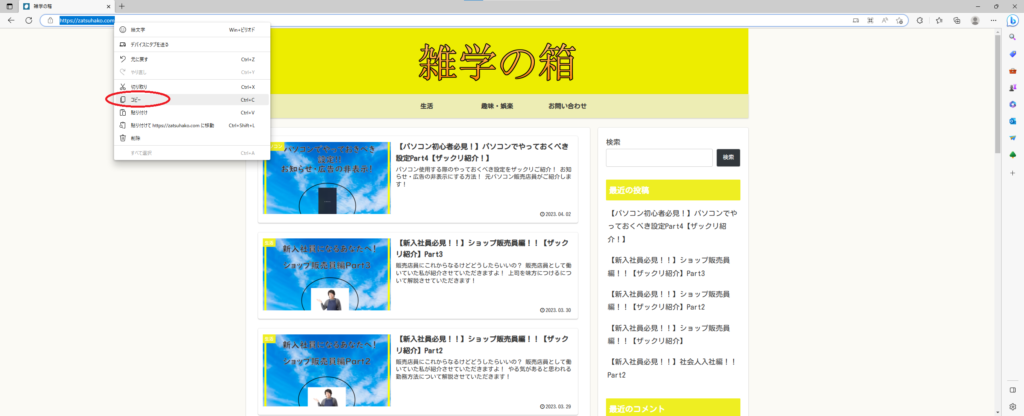
デスクトップ上の何もないところで右クリック
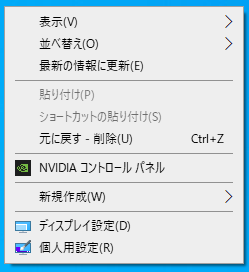
新規作成からショートカットを左クリック
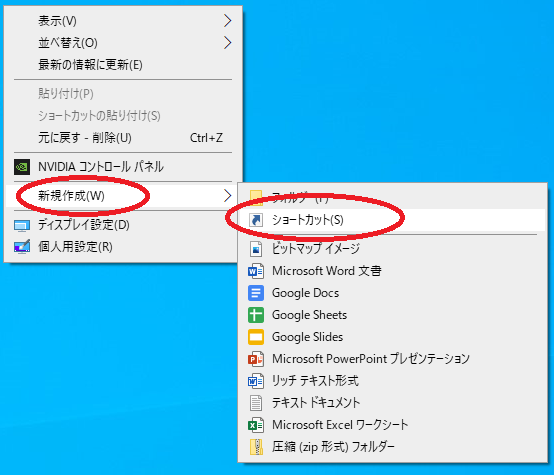
先ほどコピーしたURLを貼り付けて次へ
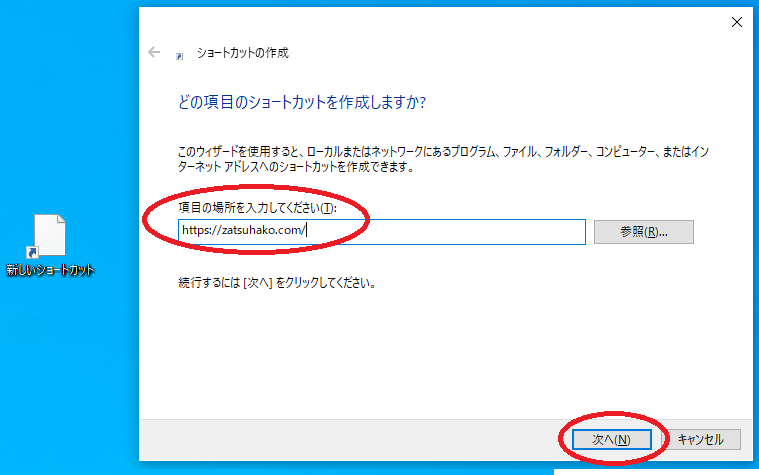
名前を入力し完了
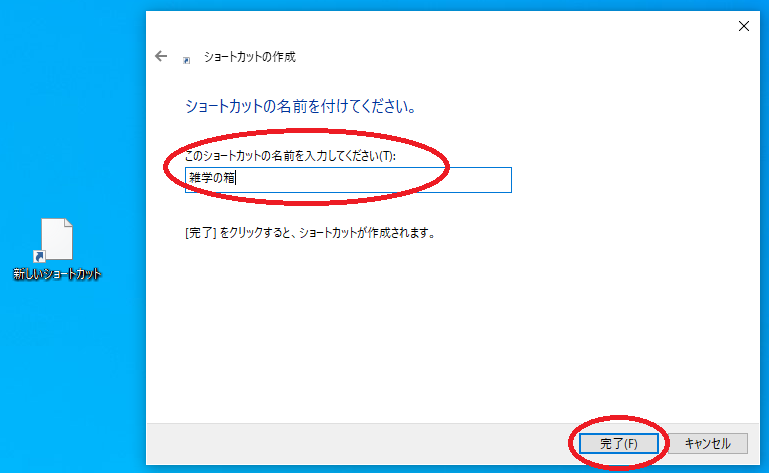
まとめ
最後に、紹介した内容をおさらいしましょう。
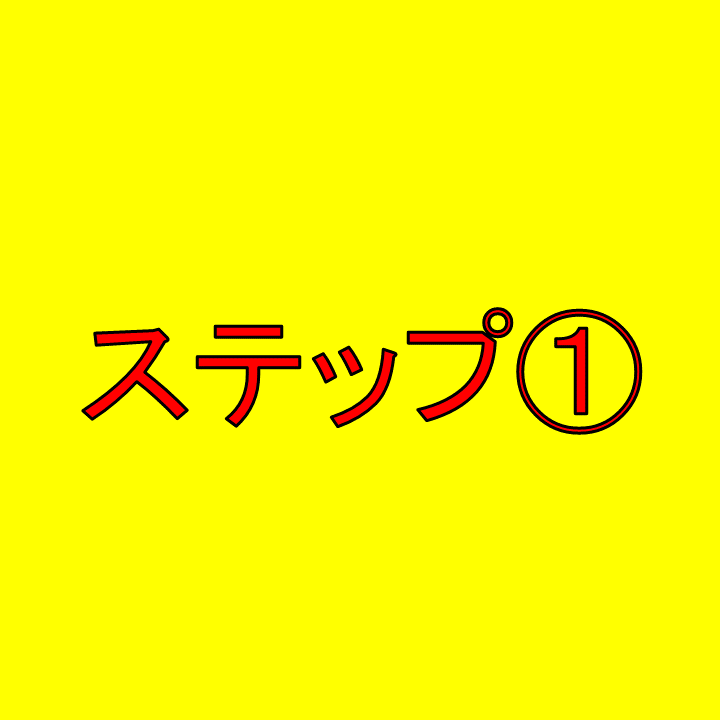
デスクトップ上にアイコンがない場合はショートカットを作成しよう
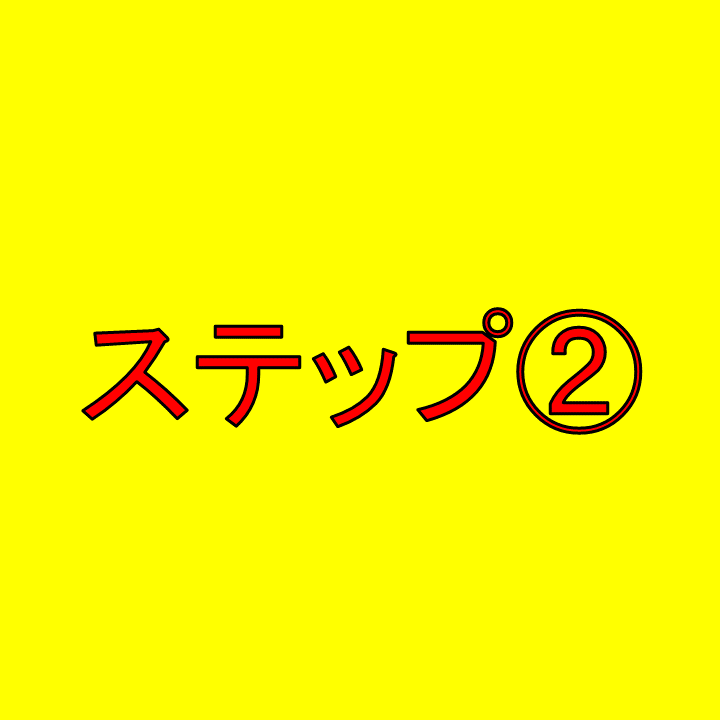
タスクバーへのピン止めも簡単なのでやっておこう
この記事からパソコンで注意するべきことがわかると思います!!
パソコンにつきましていろいろ記事を書いていきますのでそちらもご覧ください。


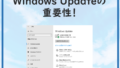
コメント